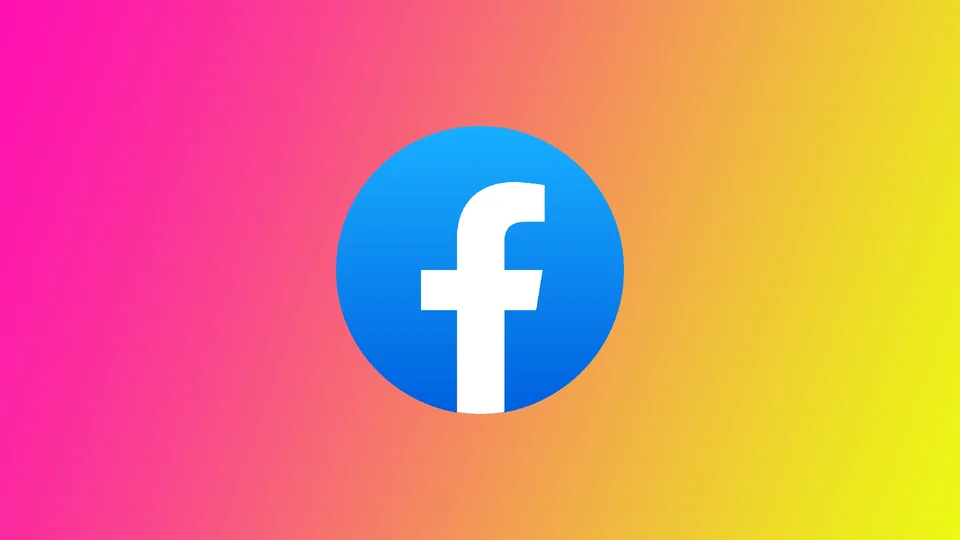Facebook의 주요 기능 중 하나는 게시물에 다른 사용자를 태그할 수 있는 기능으로, 특정 개인 또는 그룹과 콘텐츠를 공유하여 더 쉽게 소통하고 참여할 수 있도록 도와줍니다. 재미있는 밈, 따뜻한 사진 또는 중요한 메시지를 공유하려는 경우, Facebook에서 누군가를 태그하면 해당 메시지가 적절한 사람들에게 전달될 수 있습니다. 태그는 모바일 앱과 데스크톱 버전의 Facebook에서 모두 사용할 수 있습니다.
모바일 Facebook 앱에서 사용자 태그를 추가하는 방법
Facebook에서 사용자를 태그하는 방법에는 게시물, 사진 또는 스토리를 만들 때 세 가지가 있습니다. 모바일 앱에서는 이 세 가지 도구를 모두 사용할 수 있습니다. Android 및 iOS용 모바일 앱은 디자인이 다르지 않으므로 모든 모바일 플랫폼에서 동일한 지침이 적용됩니다. 이를 위해서는 다음이 필요합니다:
모바일에서 Facebook 게시물에 누군가를 태그하는 방법
Facebook에서 누군가를 태그하면 특정 개인 또는 그룹과 콘텐츠를 공유할 수 있어 친구, 가족, 동료와 더 쉽게 소통할 수 있습니다. Facebook 게시물에 누군가를 태그하려면 다음과 같이 하세요:
- 태그를 추가하려는 위치에 따라 “무슨 생각을 하고 있나요?” 또는 “댓글 작성” 필드를 탭하여 게시물 또는 댓글을 작성합니다.
- 텍스트 상자에 ‘@’ 기호를 입력하여 사용자 태그를 추가합니다. 그러면 내가 팔로우하는 친구 및 페이지 목록이 표시됩니다. 태그하려는 사람의 이름을 입력하기 시작합니다. 입력하는 동안 Facebook에서 이름을 제안하므로 목록에서 올바른 사람을 선택할 수 있습니다.
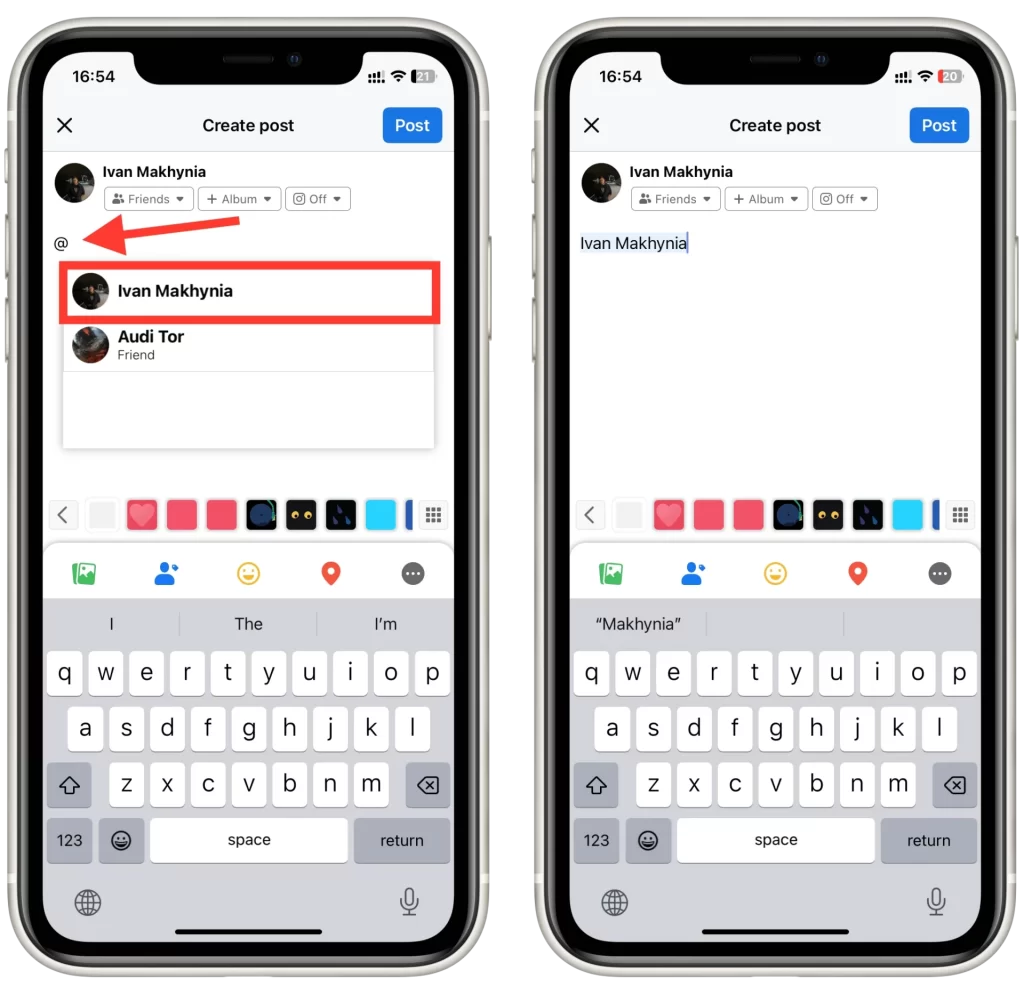
- 또는 ‘사람 태그하기’ 버튼을 클릭하여 친구 목록을 열고 원하는 사용자의 확인란을 선택한 후 ‘완료’를 클릭하여 태그를 추가할 수 있습니다.
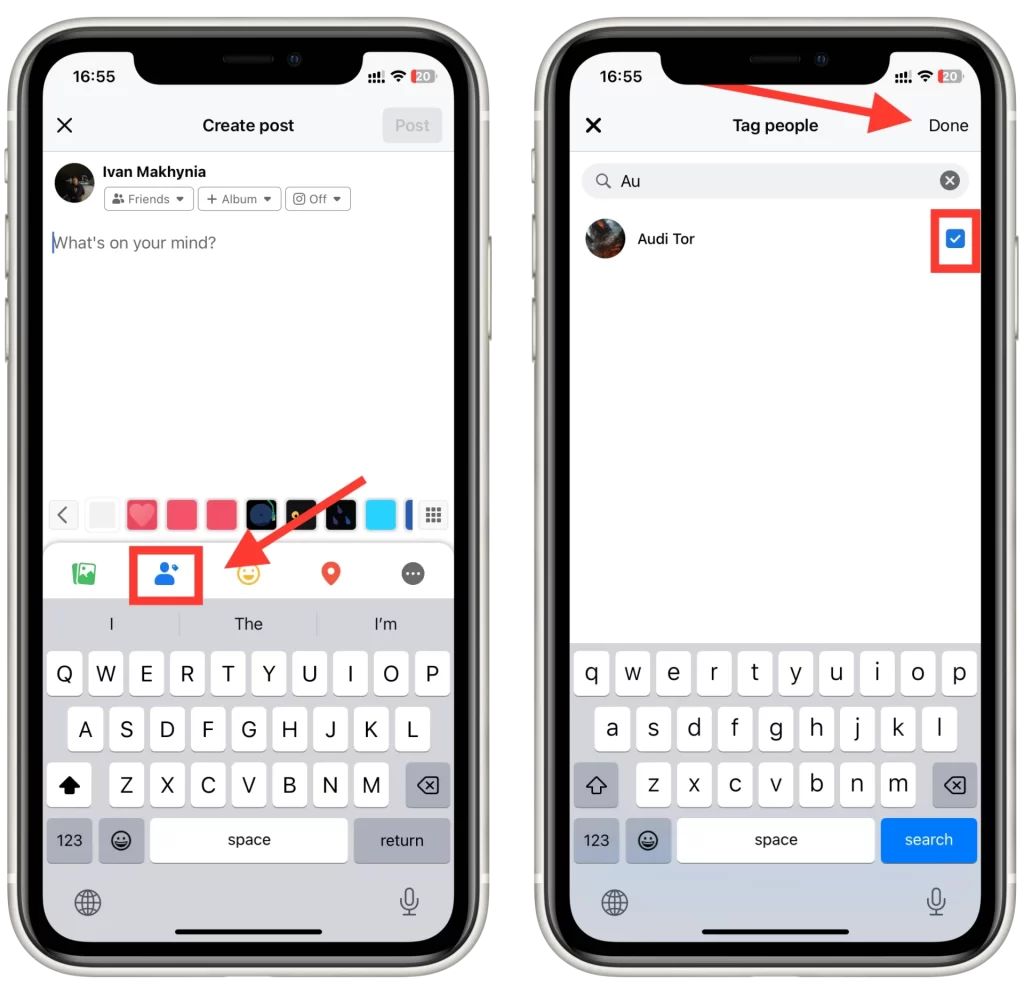
- 마지막으로 ‘게시하기’ 또는 ‘댓글 달기’ 버튼을 탭하여 콘텐츠를 게시합니다. 태그된 사람은 알림을 받고 해당 게시물과 관련된 댓글 또는 반응을 볼 수 있습니다.
올바른 사람을 선택하면 해당 사람의 이름이 파란색으로 표시되어 태그되었음을 알 수 있습니다. 3단계와 4단계를 반복하여 태그를 더 추가할 수 있습니다.
모바일에서 Facebook 사진에 누군가를 태그하는 방법
모바일 앱을 사용하여 Facebook 사진에 누군가를 태그하는 것은 몇 단계만 거치면 완료할 수 있는 간단한 과정입니다. 방법은 다음과 같습니다:
- 타임라인을 스크롤하거나 특정 앨범에서 사진을 열어 태그하려는 사진으로 이동합니다.
- 사진을 탭하면 전체 화면 모드로 열립니다.
- 화면 상단에서 ‘태그‘ 버튼을 탭하여 태그 지정 프로세스를 시작합니다.
- 그런 다음 사진에 있는 사람의 얼굴을 탭하여 태그를 추가합니다. 얼굴 주위에 상자가 나타나고 추천 친구 목록이 표시됩니다.
- 추천 친구 목록에서 원하는 사람을 선택하거나 검색창에 이름을 입력하여 친구를 찾습니다. 그런 다음 친구의 이름을 탭하여 사진에 태그합니다.
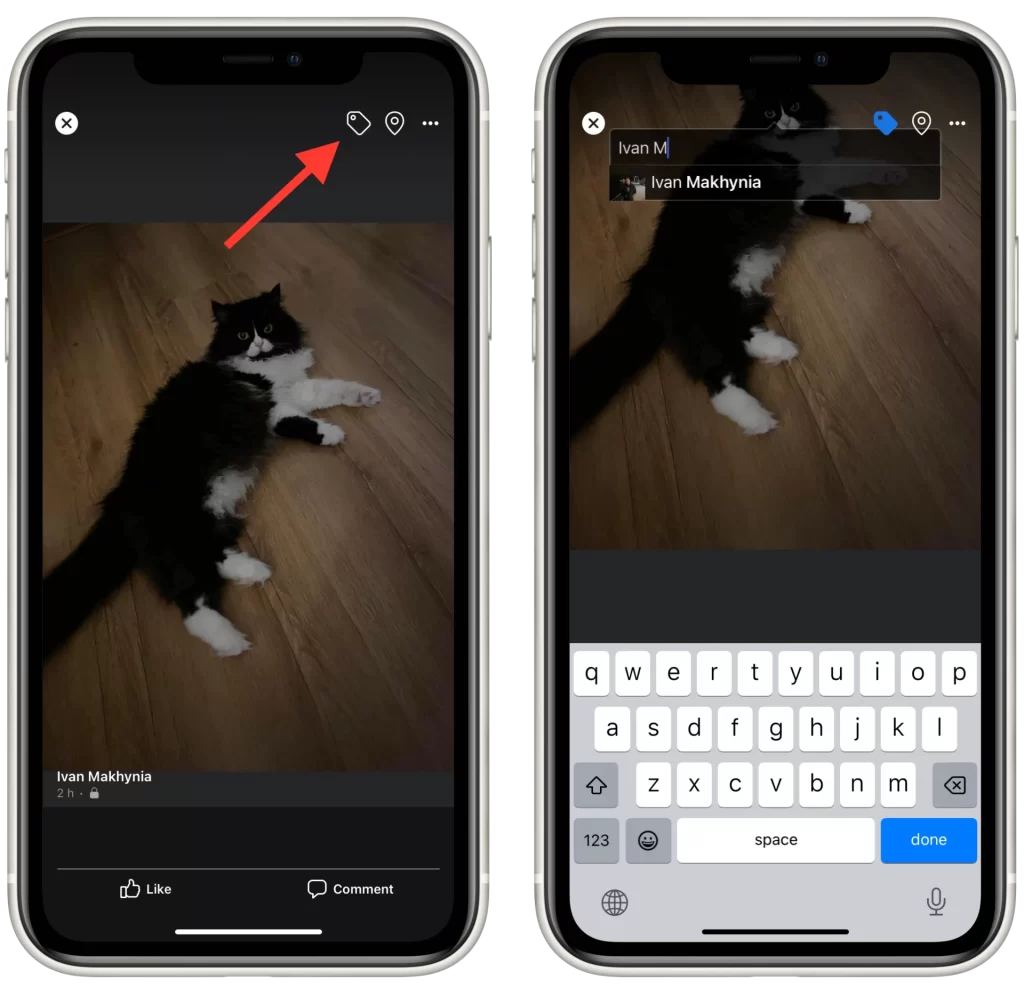
태그에 추가할 사람을 선택하면 자동으로 사진에 적용됩니다 / 상대방 사용자에게 알림이 전송되며, 상대방과 함께 찍은 사진에서 자신의 태그를 삭제할 수 있다는 점에 유의하세요.
모바일에서 Facebook 스토리에 누군가를 태그하는 방법
모바일 앱을 사용하여 Facebook 스토리에서 누군가를 태그하는 것은 일반 게시물에서 누군가를 태그하는 것과 비슷하지만 몇 가지 주요 차이점이 있습니다. 태그하는 방법은 다음과 같습니다:
- 스토리를 만들려면 Facebook 앱 상단의 프로필 사진을 탭하거나 뉴스피드에서 오른쪽으로 스와이프합니다. 그런 다음 “스토리에 추가”를 탭합니다.
- 스토리 편집기의 화면 상단에서 스티커 아이콘(네모난 웃는 얼굴)을 탭하여 스티커 메뉴에 액세스합니다.
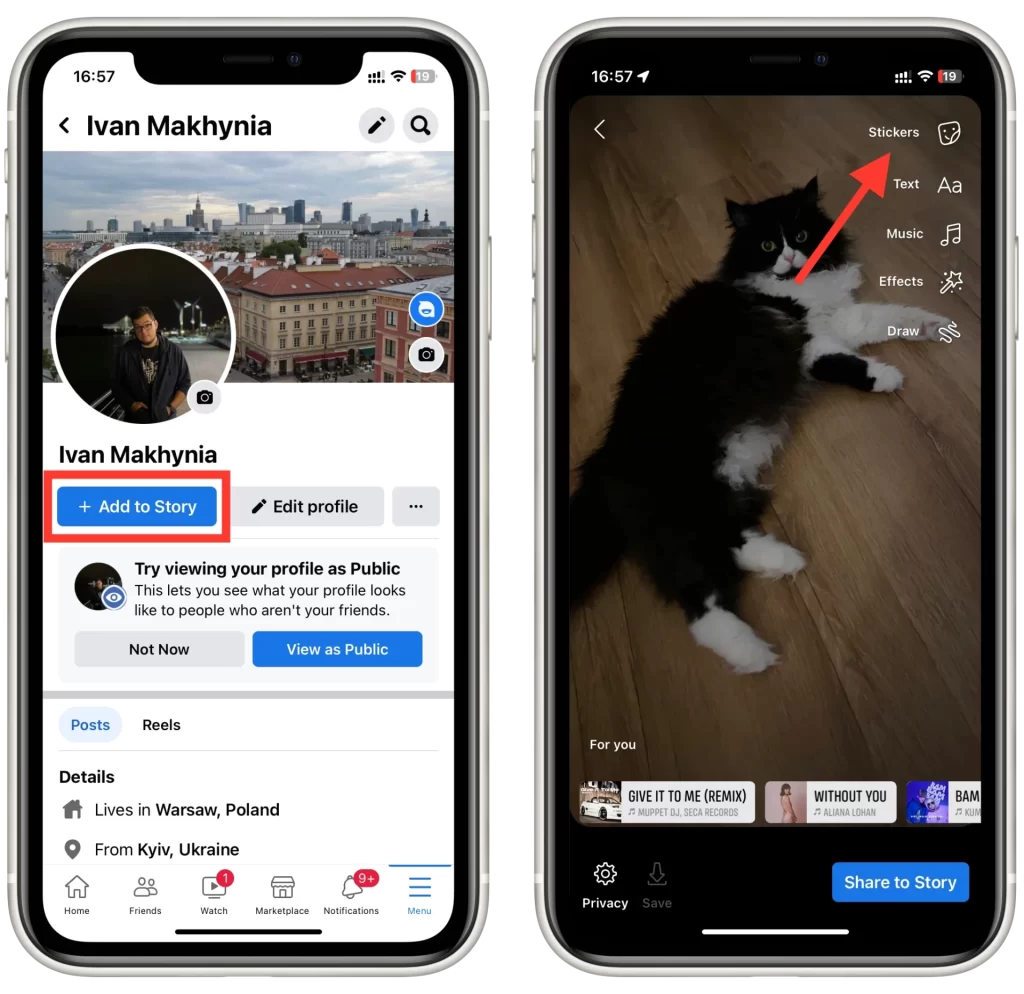
- 스티커 메뉴를 스크롤하여 ‘태그‘ 스티커를 선택합니다. 그러면 검색창이 나타납니다.
- 검색창에 태그하려는 사람의 이름을 입력합니다. 입력하는 동안 Facebook에서 이름을 제안하므로 목록에서 올바른 사람을 선택할 수 있습니다.
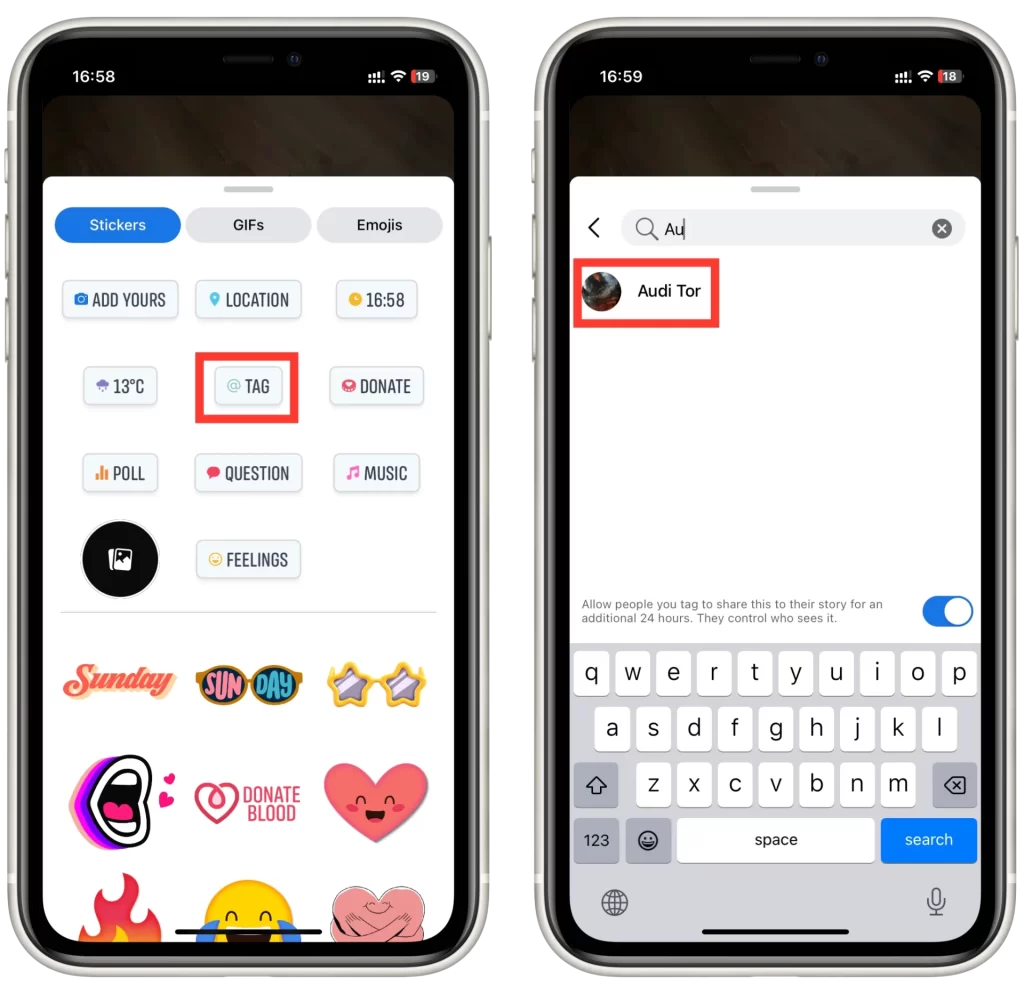
- 올바른 사람을 선택했으면 손가락으로 드래그하여 태그의 크기와 위치를 조정할 수 있습니다.
마지막으로 화면 하단의 ‘스토리에 공유하기’ 버튼을 탭하여 태그된 스토리를 게시합니다. 태그된 사람들은 알림을 받고 스토리와 관련된 모든 댓글 또는 반응을 볼 수 있습니다.
Facebook 데스크톱에서 사용자 태그를 추가하는 방법
데스크톱 버전의 Facebook을 사용하여 태그를 추가해야 하는 경우 지침은 정확히 동일합니다. 브라우저를 사용하기 때문에 어떤 운영 체제를 사용하든 상관없습니다. 문제는 모바일 버전에서 사용되는 모든 작업과 버튼이 데스크톱에서 동일하다는 것입니다. 그러나 이것은 기록에는 적용되지 않습니다. 현재 데스크톱 버전의 Facebook에서는 사용자 태그를 추가 할 수 없습니다. 따라서 태그를 추가하려면 태그를 추가해야 합니다:
Facebook 게시물로
- “무슨 생각을 하고 있나요?” 또는 “댓글 작성” 상자를 사용하여 게시물 작성을 시작합니다.
- ‘사람 태그하기’ 버튼을 선택하거나 @ 기호를 입력한 다음 태그할 사용자 아이디를 입력합니다.
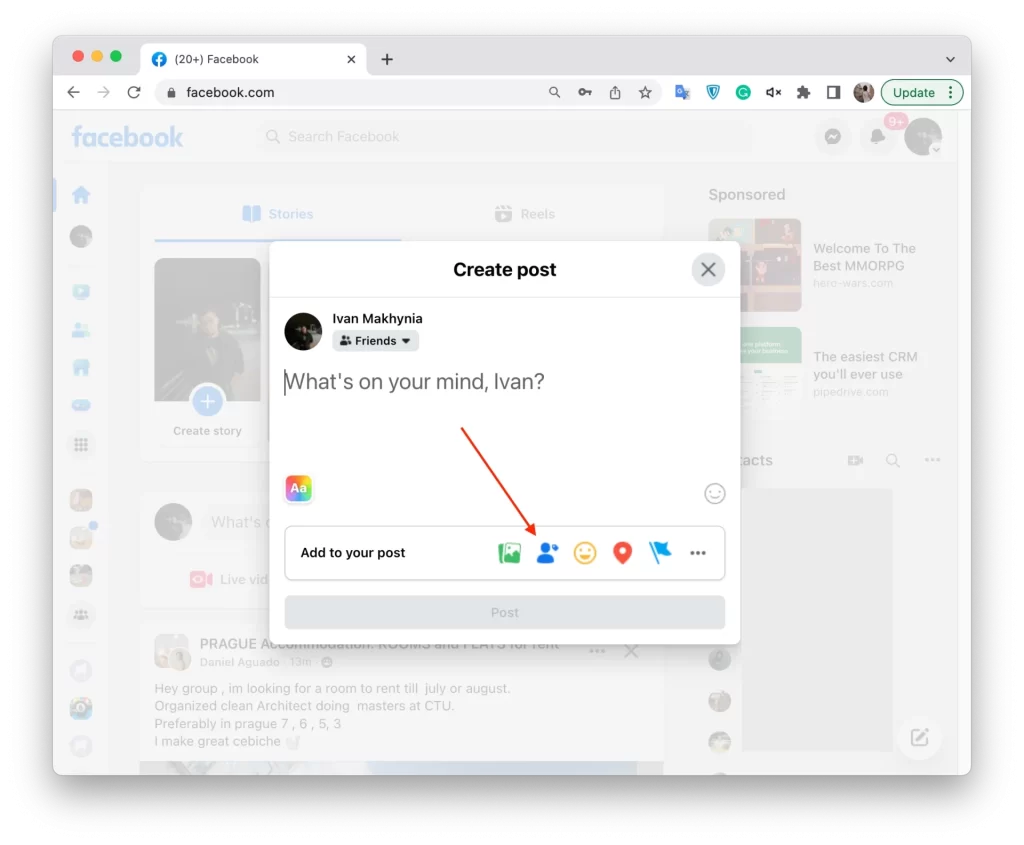
Facebook 사진으로
- 페이지 또는 앨범에서 원하는 사진을 선택합니다.
- 사진을 전체 화면으로 엽니다.
- 화면 오른쪽 상단의 ‘태그‘ 버튼을 선택합니다.
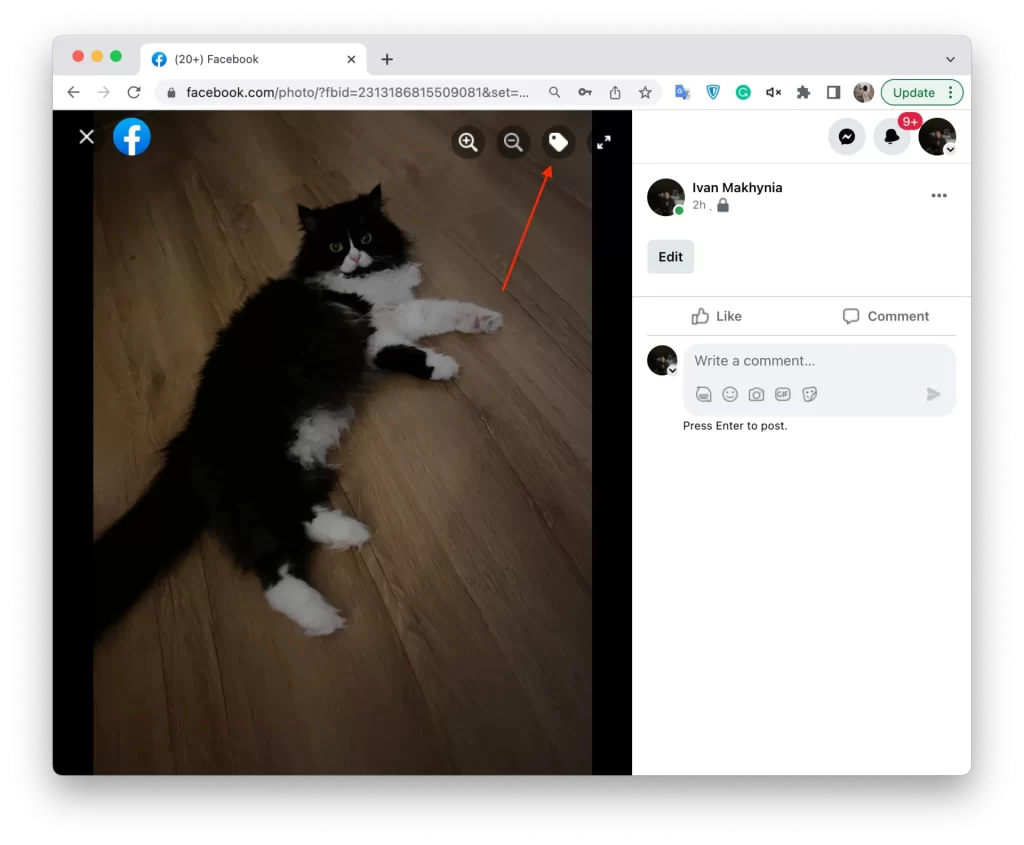
- 태그하려는 사람의 얼굴을 클릭합니다.
- 드롭다운 목록에서 원하는 사용자를 선택합니다.
이 간단한 안내에 따라 사용자 태그를 추가할 수 있습니다. 태그된 사용자는 알림을 받게 된다는 점을 기억하세요. 또한 데스크톱에서는 Facebook 스토리에 태그를 추가할 수 없다는 점도 기억하세요. 데스크톱에는 스토리 편집기가 매우 약하기 때문입니다.